リソースコンソール - フォント置換
フォント置換設定は、翻訳済み文書で異なるフォントを使うようmemoQに命令するものです。ソース言語がターゲット言語とは異なるスクリプトを使っている場合、これが必要になる場合があります。例えば、文書が日本語から英語に翻訳されたとき、翻訳済み文書は異なるメインフォントを使う必要がある場合があります。
操作手順
- memoQウィンドウの左上で、リソースコンソール
 アイコンをクリックします。リソースコンソールウィンドウが開きます。
アイコンをクリックします。リソースコンソールウィンドウが開きます。 - リソースで、フォント置換をクリックします。フォント置換ペインが表示されます。
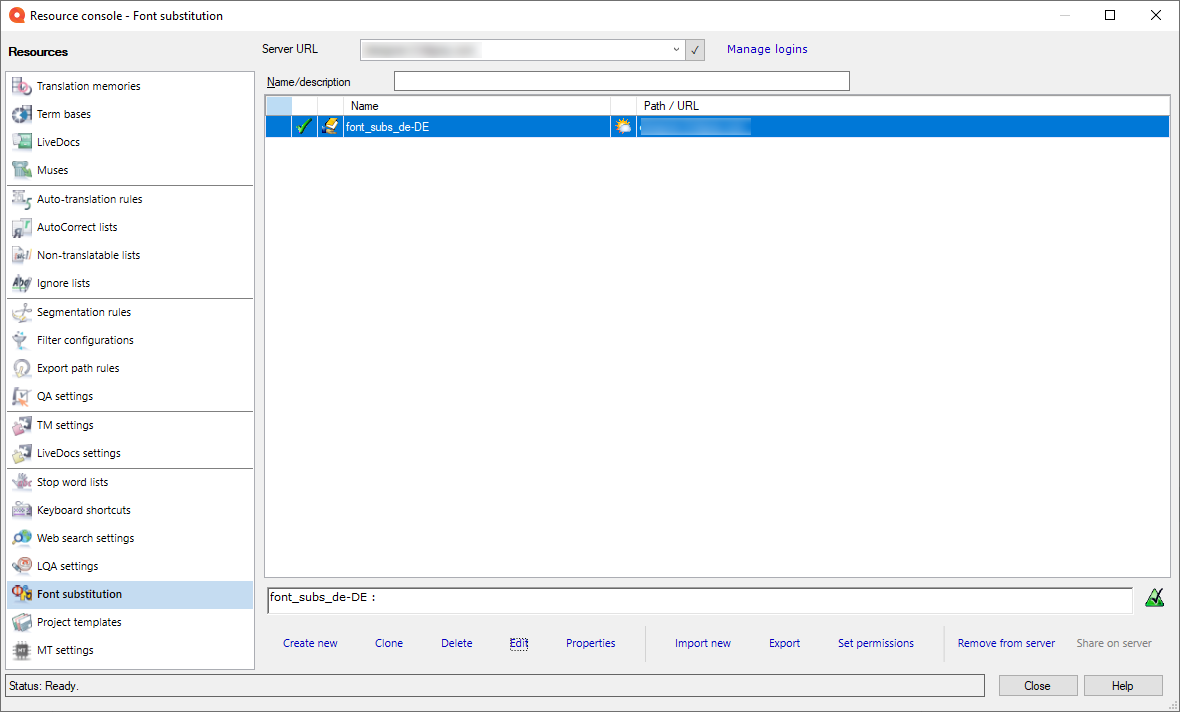
その他のオプション
- フォント置換設定のリストで、新規作成をクリックします。
- フォント置換設定を新規作成ウィンドウが開きます。
- フォント置換設定の名前を入力します。説明を入力することもできます。
詳細については:フォント置換設定を新規作成ウィンドウについてのヘルプを参照してください。
- OK(O)をクリックします。
空のリソース:新しいフォント置換プロファイルを作成すると、リストは空です。機能させるには、アイテムを追加する必要があります。新しい項目を追加するには、フォント置換設定を編集します。
コンピュータ上かサーバー上か?memoQでは、サーバーURLボックスの一番上に表示されている場所にフォント置換設定が作成されます。最初はマイコンピュータです:memoQが新しいフォント置換プロファイルをコンピュータ上に作成します。ただし、上部のサーバーURLボックスでサーバーを選択できます。その場合、あなたに権限があれば、memoQはそのサーバー上にフォント置換プロファイルを作成することを提案します。
- フォント置換設定のリストから、コピーするものを選択します。
- フォント置換設定のリストで、クローンをクリックします。
- 新規リソースにフォント置換設定をクローンウィンドウが開きます。フォント置換設定を新規作成ウィンドウと同じです。
- フォント置換設定の名前を入力します。説明を入力することもできます。
詳細については:フォント置換設定を新規作成ウィンドウについてのヘルプを参照してください。
- OK(O)をクリックします。
通常、memoQはコンピュータ上のフォント置換設定を表示します。ただし、アクセス可能なmemoQ TMSからオンラインフォント置換設定を管理できます。
memoQ TMSまたはmemoQ TMS cloudからフォント置換設定を表示するには:
- リソースコンソールウィンドウの上部にあるサーバーURLドロップダウンをクリックします。
-
memoQ TMSのアドレスを入力または選択し、選択
 ボタンをクリックします。
ボタンをクリックします。memoQ TMSにログインする必要がある場合があります:サーバーを使用したことがない場合は、サーバーにログインウィンドウが開きます。そのサーバーのユーザー名とパスワードを入力し、OK(O)をクリックします。
- memoQでは、そのサーバーとコンピュータのフォント置換設定が表示されます (これらのリストが消えることはありません)。
オンラインフォント置換設定には雲または太陽のアイコンがあり、その横にサーバーが表示されます:

太陽のアイコンは、コンピュータが自動的にフォント置換設定をダウンロードしたことを意味します。これにより、プロジェクトで遅滞なく使用できます。
フォント置換設定のアクセス権が必要です:memoQ TMSへのアクセスがあるだけでは不十分です。フォント置換プロファイルを使用するには、少なくともフォント置換プロファイル自体に対する使用権限が必要です。不明な場合は、memoQ TMSの所有者に連絡してください。
これで、サーバー上でフォント置換設定を作成または編集したり、その他の操作を実行したりできます。そのためには、フォント置換設定に対するアクセス権が必要です。
通常、memoQでは、サーバーURLボックスでサーバーが選択されている場合にのみ、オンラインフォント置換設定が表示されます。
ただし、フォント置換プロファイルを頻繁に使用する場合は、リストに固定することができます。オンラインフォント置換プロファイルをリストに固定表示するには、行の左側にある空のセルをクリックします:

フォント置換プロファイルがリストに固定すると、そのセルにピンが表示されます。

サーバーURLボックスで別のサーバーまたはマイコンピュータを選択した場合は、固定されたフォント置換プロファイルがリストに残ります。
リストにフォント置換プロファイルが多すぎる場合は、リストをフィルタリングできます。フォント置換設定タブの上部に名前/説明ボックスがあります。
名前/説明ボックスに1つ2つの単語を入力します。リストは、名前または説明にこれらの単語が含まれるフォント置換設定にすぐに絞り込まれます。
詳細でリストを並べ替えるには:必要な列のヘッダーをクリックします。たとえば、リストを名前で並べ替えるには、リストの先頭にある名前ヘッダーをクリックします。
フォント置換プロファイルを.mqresファイルにエクスポートできます。.mqresファイルはXMLファイルでフォント置換設定、QAプロファイル、翻訳メモリ設定などのリソースを保存できます。これらは、大量の言語データを含まないため、ライトリソースと呼ばれます。
フォント置換プロファイルをエクスポートするには:
- リストで、エクスポートするフォント置換プロファイルを選択します。
- リストの下でエクスポートをクリックします。形式を選択して保存ウィンドウが開きます。
または:フォント置換プロファイルを右クリックします。メニューからエクスポートを選択します。
- ファイルのフォルダと名前を検索し、保存をクリックします。memoQはフォント置換設定のすべての詳細をファイルにエクスポートします。
.mqresファイルからフォント置換プロファイルをインポートすることもできます。.mqresファイルをインポートすると、memoQは常に新しいフォント置換プロファイルを作成します。
memoQではあらゆる種類のリソースが.mqresファイルに保存されるため、.mqresファイルにフォント置換プロファイルが含まれていることを確認する必要があります。
.mqresファイルからフォント置換プロファイルをインポートするには:
- フォント置換設定タブの下部にある新規インポートをクリックします。開くウィンドウが表示されます。
- .mqresファイルを選択します。開くをクリックします。
- フォント置換設定をインポートウィンドウが開きます。フォント置換設定を新規作成ウィンドウと同じです。
- memoQはフォント置換プロファイルの名前を.mqresファイルから選択します。ただし、新しい名前を付けたり、新しい説明を入力することもできます。
- OK(O)をクリックします。
詳細については:フォント置換設定を新規作成ウィンドウについてのヘルプを参照してください。
コンピュータ上かサーバー上か?memoQでは、一番上のサーバーURLボックスで表示されている場所にフォント置換プロファイルが作成されます。最初はマイコンピュータです:memoQが新しいフォント置換プロファイルをコンピュータ上に作成します。ただし、上部のサーバーURLボックスでサーバーを選択できます。その場合、あなたに権限があれば、memoQはそのサーバー上にフォント置換プロファイルを作成することを提案します。
- リストで、フォント置換プロファイルを選択します。
- リストの下にあるプロパティをクリックします。
- リソースプロパティウィンドウが開きます。フォント置換設定を新規作成ウィンドウと同じです。
- 必要に応じて、リソースの名前または説明を変更します。OK(O)をクリックします。
詳細については:フォント置換設定を新規作成ウィンドウについてのヘルプを参照してください。
- リストで、フォント置換プロファイルを選択します。
- リストの下にある削除をクリックします。
- 削除の確認メッセージボックスが開きます。リソースを削除するには、はいをクリックします。
コンピュータにフォント置換プロファイルを作成したら、アクセス可能なmemoQ TMS上で共有できます。
- サーバーURLボックスでサーバーを選択します。選択をクリックします。必要に応じてサーバーにログインします。
- リストからローカルフォント置換プロファイルを検索します。選択します。
ローカルフォント置換プロファイルには、コンピュータ
 アイコンが表示されます。
アイコンが表示されます。 - 下部で、サーバー上で共有をクリックします。サーバーでリソース共有ウィンドウが開きます。
- フォント置換プロファイルのオンラインコピーに別の名前を選択したり、共有後にローカルフォント置換プロファイルを削除したりできます。選択を行い、OK(O)をクリックします。
memoQでは、選択したサーバーにフォント置換プロファイルがコピーされ、デフォルトのアクセス権で使用できるようになります。
サーバーからフォント置換プロファイルを削除するには:
- サーバーURLボックスでサーバーを選択します。選択をクリックします。必要に応じてサーバーにログインします。
- リストで、削除するフォント置換プロファイルを見つけます。選択します。
- 下部で、サーバーから削除をクリックします。共有リソースをサーバーから削除ウィンドウが開きます。
このコマンドは、単にフォント置換プロファイルをサーバーから削除するのではなく、フォント置換プロファイルをコンピュータにコピーします。
- フォント置換プロファイルのローカルコピーに別の名前を選択することも、オンラインフォント置換プロファイルを「削除」した後に保持することもできます。選択を行い、OK(O)をクリックします。
memoQはフォント置換プロファイルをコンピュータにコピーします。
通常、オンラインフォント置換設定は公開されます。つまり、memoQ TMSからアクセスできます。
ただし、フォント置換プロファイルを非公開にすることができます:
- サーバーURLボックスでサーバーを選択します。選択をクリックします。必要に応じてサーバーにログインします。
- リストからフォント置換プロファイルを検索します。
- フォント置換プロファイルを右クリックし、非公開を選択します。
フォント置換プロファイルを非公開すると、サーバーに保存されていますがアクセスすることはできません。プロジェクトでは使用できません。再度公開するには、右クリックして公開を選択します。
管理者権限が必要:フォント置換プロファイルに対するアクセス権を変更するには、それに対する管理者権限が必要です。
オンラインフォント置換プロファイルで実行できる操作を変更するには、次の操作を行います:
完了したら
別のタイプのリソースを操作するには:リソースで、別のカテゴリを選択します。
作業に戻るには:memoQメインウィンドウに切り替えます。Altキーを押したままタブキーを押し、memoQメインウィンドウに移動します。または、WindowsタスクバーでmemoQアイコンをクリックし、memoQメインウィンドウをクリックします。リソースコンソールは開いたままです。
または、リソースコンソールを閉じることができます。閉じる(_C)をクリックします。
翻訳メモリ、用語ベース、またはライブ文書ドキュメントを編集用に開いた場合:memoQメインウィンドウに切り替えて (またはリソースコンソールを閉じて)、エディタタブに移動します。